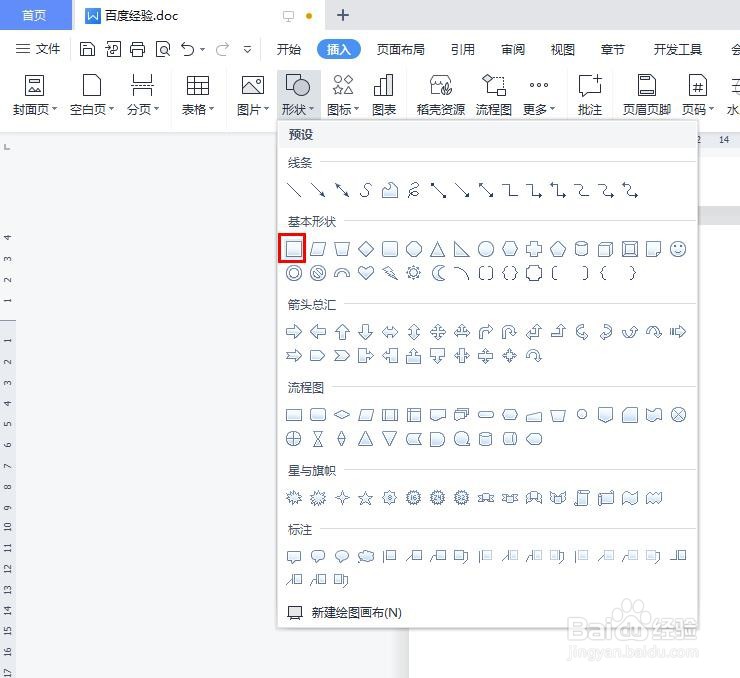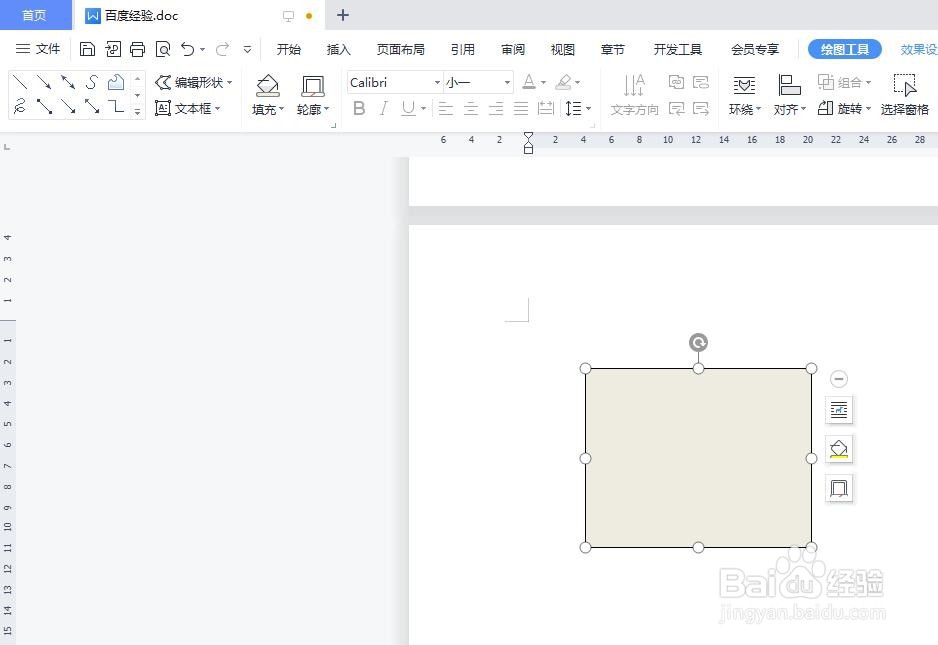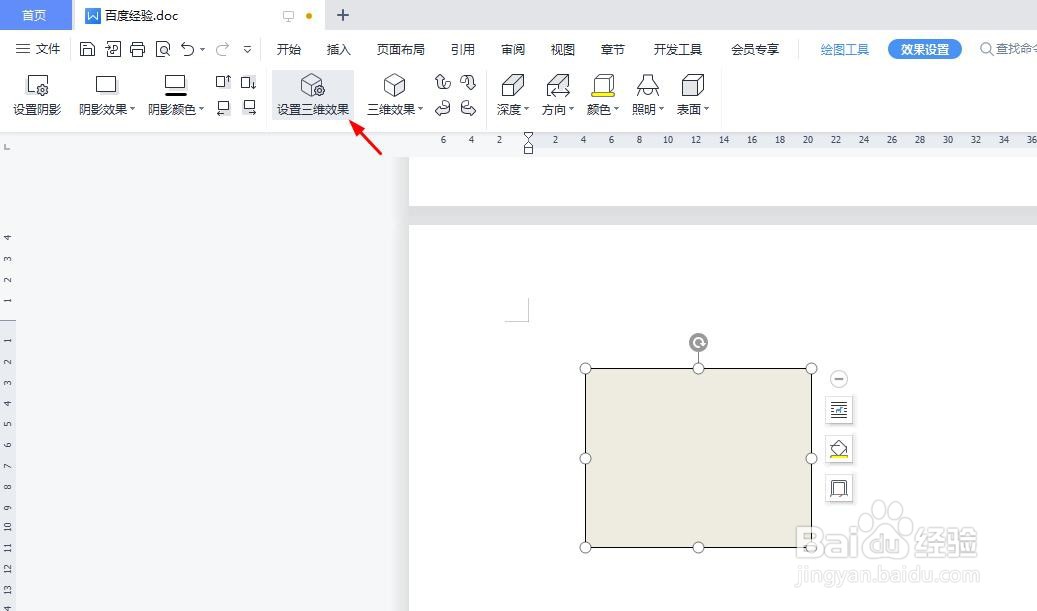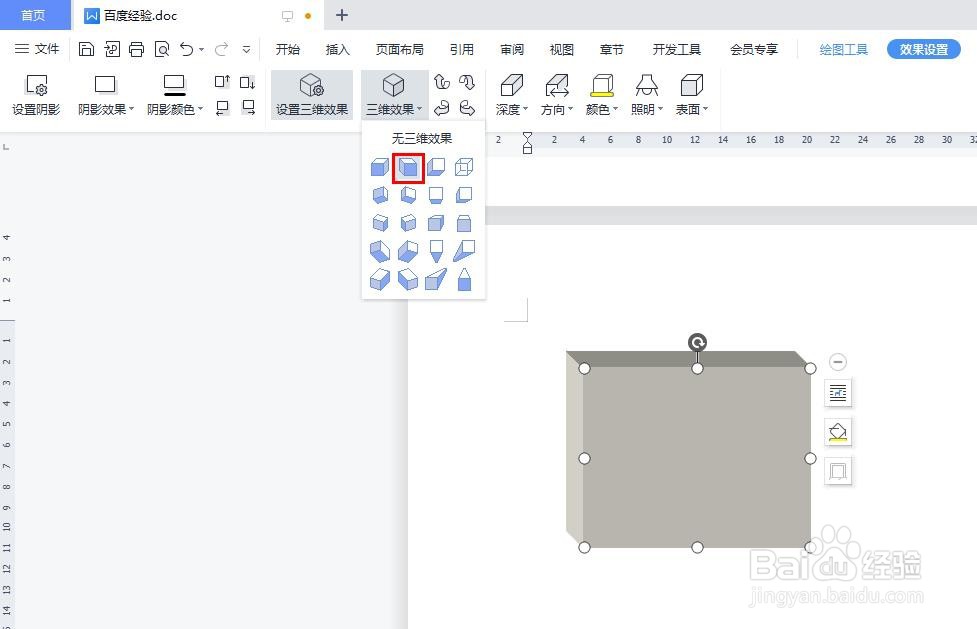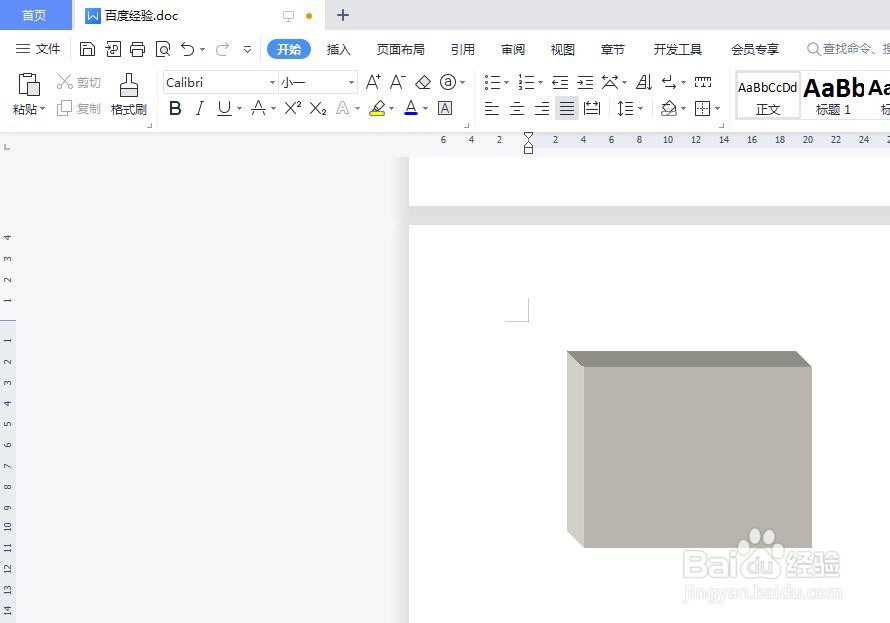WPS文字如何将图形设置为三维效果
在wps文字中,有的时候需要添加一些图形,那么WPS文字如何将图形设置为三维效果呢?下面就来介绍一下WPS文字将图形设置为三维效果的方法,希望对你有所帮助。
工具/原料
联想Y460
Windows7
wps office2019
WPS文字如何将图形设置为三维效果
1、第一步:打开wps文档,选择菜单栏“插入--形状”中要添加的图形。
2、第二步:在wps文档中,按住鼠标左键画出一个图形。
3、第三步:选中图形,切换至“效果设置”菜单中,选择“设置三维效果”。
4、第四步:在“三维效果”下拉菜单中,选择自己需要的三维效果。
5、如下图所示,wps文字中三维效果的图形就添加完成了。
声明:本网站引用、摘录或转载内容仅供网站访问者交流或参考,不代表本站立场,如存在版权或非法内容,请联系站长删除,联系邮箱:site.kefu@qq.com。
阅读量:46
阅读量:30
阅读量:40
阅读量:22
阅读量:93